So entfernen Sie das primäre Konto aus Outlook
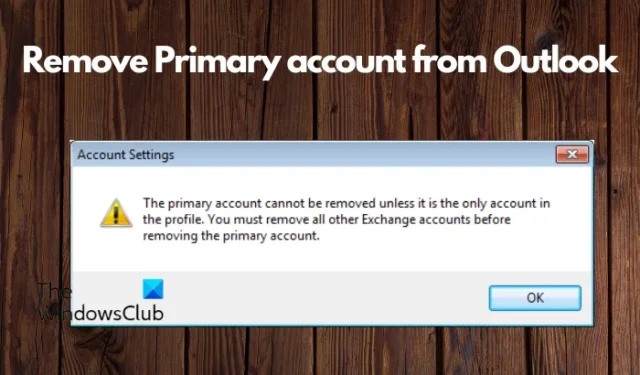
Versuchen Sie, von einem Microsoft Exchange-Dienst zu einem anderen zu wechseln und möchten das neue E-Mail-Konto zum Standard machen? Leider können Sie das primäre Konto nicht aus Outlook entfernen, es sei denn, es ist das einzige Konto im Profil.
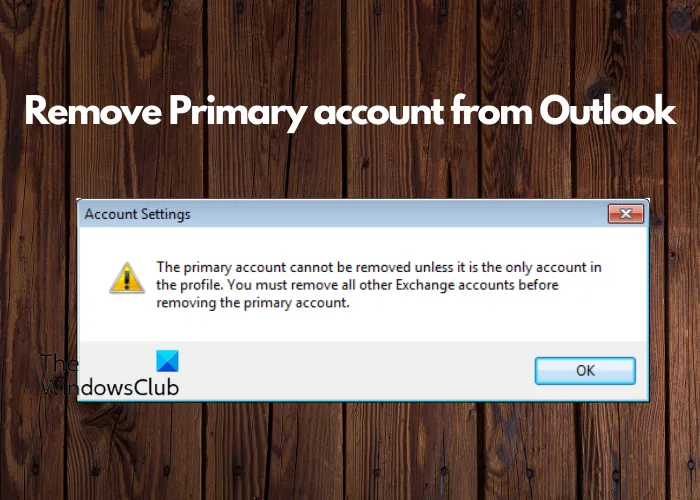
Das primäre Konto kann nicht entfernt werden, es sei denn, es ist das einzige Konto im Profil. Sie müssen alle anderen Exchange-Konten entfernen, bevor Sie das primäre Konto entfernen.
Die Situation tritt auf, wenn Sie von einem internen Exchange-Server zu Microsoft Office 365 wechseln und versuchen, das aktuelle Profil beizubehalten. Obwohl theoretisch das neue E-Mail-Konto nach der Änderung der Standard sein sollte, trifft dies in dieser Situation nicht zu.
Warum Sie möglicherweise das primäre Outlook-Konto entfernen möchten
Das primäre Konto in Outlook ist das Haupt-E-Mail-Konto, das zum Senden und Empfangen von E-Mails verwendet wird. Es ist das Konto, das standardmäßig angezeigt wird, wenn Sie Outlook öffnen. Auch wenn es praktisch sein kann, ein primäres Konto zu haben, gibt es Zeiten, in denen Sie es vielleicht entfernen und die Kontrolle über Ihr Outlook-Erlebnis wiedererlangen möchten.
Wenn Sie zu einem anderen E-Mail-Anbieter wechseln, ein neues E-Mail-Konto erstellen oder mehrere E-Mail-Konten haben und mehr Kontrolle darüber haben möchten, dass das neue Konto beim Öffnen von Outlook standardmäßig angezeigt wird, kann es verwirrend und unnötig sein, das primäre Konto in Outlook zu haben . In diesem Fall möchten Sie möglicherweise das primäre Konto aus Outlook entfernen, da Sie das primäre Konto nicht mehr als Ihre Haupt-E-Mail-Adresse verwenden möchten.
So entfernen Sie das primäre Konto aus Outlook
Während das Erstellen eines neuen Profils und das Hinzufügen des Kontos, das als Standard-E-Mail-Adresse dienen soll, der einfachste Ausweg ist, gibt es mehrere Möglichkeiten, die Ihnen dabei helfen können, das primäre Konto aus Outlook zu entfernen.
- Fügen Sie eine PST-Datei hinzu, um das primäre Konto zu ändern
- Ändern Sie die Registrierung, um das primäre Konto zu entfernen
- Erstellen Sie ein neues Profil, um das primäre Konto zu ändern oder zu entfernen
1] Fügen Sie eine PST-Datei hinzu, um das primäre Konto zu ändern
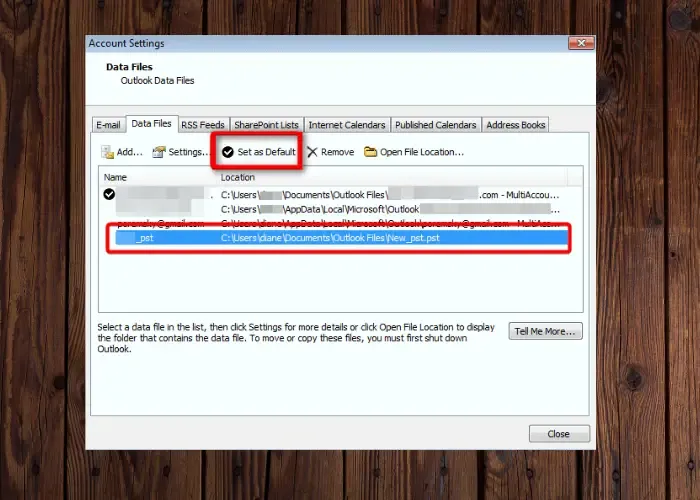
Wenn Sie kein neues Profil erstellen und dennoch das primäre Konto ändern möchten, fügen Sie eine PST-Datei hinzu. Zunächst müssen Sie alle Exchange-Konten außer dem primären Konto aus dem aktuellen Profil entfernen. Anschließend können Sie dem aktuellen Profil eine PST-Datei hinzufügen und es als Standardkonto festlegen. Dadurch wird Ihr primäres Konto geändert, alle Ihre Einstellungen im Zusammenhang mit dem aktuellen Profil bleiben jedoch erhalten.
Beenden Sie dazu Outlook und öffnen Sie Ausführen Konsole (Win + R), Typ Steuerung < a i=9>mlcfg32.cpl und drücken Sie Enter.
Wenn sich das Fenster Mail-Setup – Outlook öffnet, klicken Sie auf E-Mail-Konten< a i=4>.
Als nächstes gehen Sie im Fenster Kontoeinstellungen zu E-Mail Wählen Sie zunächst die sekundären Konten aus und klicken Sie auf die Schaltfläche Entfernen.
Das primäre Konto ist das mit dem Häkchen. Lass es für den Schluss.
Nachdem Sie alle sekundären Konten gelöscht haben, gehen Sie zur Registerkarte Datendateien, klicken Sie auf Hinzufügen und navigieren Sie zum Speicherort Die PST-Datei wird gespeichert. Sie sollten es im Ordner Dokumente oder Outlook-Dateien finden.
Sobald Sie es hinzugefügt haben, wählen Sie Als Standard festlegen.
Verlassen Sie nun das Fenster Kontoeinstellungen und öffnen Sie Mail-Setup – Outlook.E-Mail-Konten Fenster erneut. Klicken Sie auf die Schaltfläche
Wählen Sie im Fenster Kontoeinstellungen die Option E-Mail aus Klicken Sie auf der Registerkarte Neu und fügen Sie das neue Konto hinzu, das Sie als primäres Konto festlegen möchten. Wenn Sie fertig sind, schließen Sie das Einstellungsfenster.
Starten Sie Outlook und wählen Sie Kontoeinstellungen, um die Kontoeinstellungen
Wählen Sie die Registerkarte Datendateien und legen Sie den OST Datei als Standard. Wählen Sie dazu die OST-Datei aus und klicken Sie auf Als Standard festlegen.
Sobald Sie fertig sind, starten Sie Outlook neu.
2] Ändern Sie die Registrierung, um das primäre Konto zu entfernen
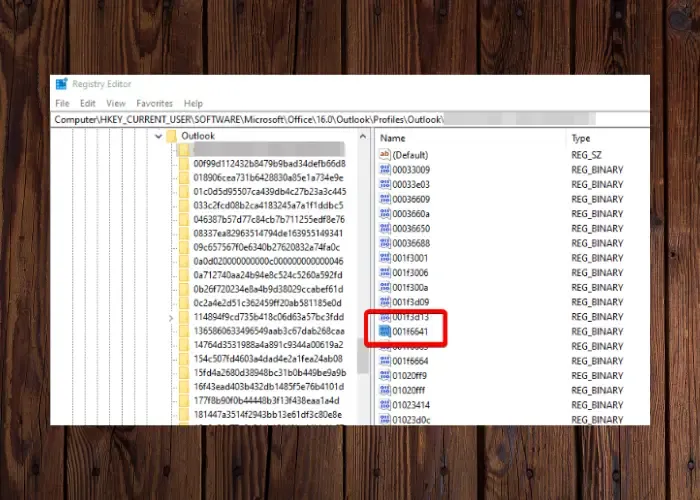
Wenn Sie zu viele Exchange-Konten oder sogar mehrere mit einem großen Postfach haben, ist die erste Methode nicht effektiv. In diesem Fall können Sie die Registrierungseinstellungen ändern, um das primäre Konto aus Outlook zu entfernen. Stellen Sie sicher, dass Sie zuerst eine Sicherungskopie der Registrierungseinstellungen erstellen.
Öffnen Sie den Registrierungseditor und navigieren Sie zum folgenden Pfad, vorausgesetzt, Sie verwenden Outlook 365/2021 bis Outlook 2016:
HKEY_CURRENT_USER\Software\Microsoft\Office\16.0\Outlook\Profiles\"Profile name"
Drücken Sie als Nächstes die Tastenkombinationen Strg + F , geben Sie 001f6641 ein und drücken Sie OK, um zu suchen.
Sobald der Registrierungseditor das Ergebnis anzeigt, überprüfen Sie den Outlook-E-Mail-Alias am Ende der Daten. Sie können auch darauf doppelklicken, um zu bestätigen, ob es sich um das primäre Konto handelt. Im Dialogfeld Binärwert bearbeiten sollten Sie Ihre E-Mail-Adresse finden, und das ist das richtige Konto.
Nachdem Sie bestätigt haben, dass es sich um das primäre Konto handelt, löschen Sie diesen Registrierungswert. Gleichzeitig sollten Sie auch den zugehörigen Ordner auf der linken Seite löschen.
Drücken Sie als Nächstes die Tasten Win + R, um die Ausführungskonsole zu öffnen, geben Sie control mlcfg32.cpl ein und drücken Sie die Eingabetaste.
Klicken Sie im Fenster Mail-Setup – Outlook auf E-Mail-Konten.
Navigieren Sie im Fenster Kontoeinstellungen zu E-Mail das Konto aus, das Sie zum primären Konto machen möchten, und klicken Sie auf Als Standard festlegen.
3] Erstellen Sie ein neues Profil, um das primäre Konto zu ändern oder zu entfernen
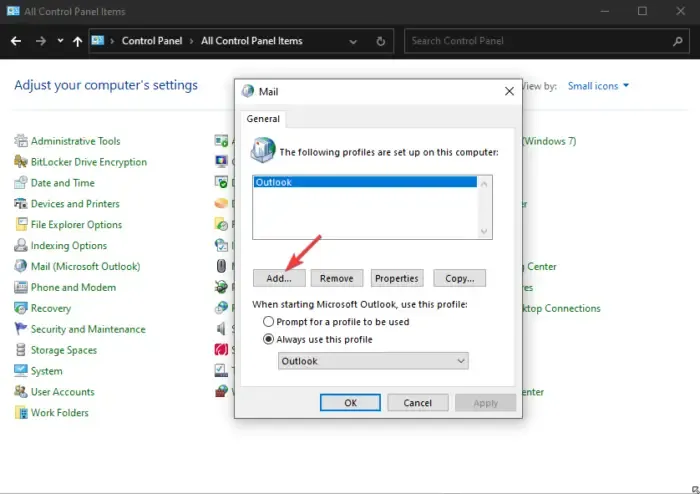
Dies ist bei weitem die einfachste Möglichkeit, das primäre Konto in Outlook zu ändern oder zu entfernen. Dies ist zwar eine schnellere Möglichkeit, das primäre Konto zu entfernen, die Profileinstellungen gehen jedoch verloren.
Befolgen Sie daher die Anweisungen in unserer ausführlichen Anleitung zum Erstellen eines neuen Profils in Outlook.
Jetzt, zurück im Mail-Fenster, legen Sie das neue Profil als Standardkonto fest. Wählen Sie dazu Immer dieses Profil verwenden und wählen Sie das neue Profil aus der Dropdown-Liste aus. Drücken Sie OK, um die Änderungen zu speichern.
Sobald Sie das neue Profil als Standard festgelegt haben, wählen Sie das alte Profil aus und klicken Sie auf die Schaltfläche Entfernen.
Warum kann ich ein primäres Konto nicht aus Outlook entfernen?
Outlook richtet das erste Konto im Profil als primäres Konto ein. Sofern Sie nicht alle anderen Exchange-Konten im Profil löschen, kann dies nicht geändert werden. Um ein primäres Konto zu entfernen, können Sie entweder zuerst alle Exchange-Konten löschen oder ein neues Profil erstellen.
Wie trenne ich die Verknüpfung eines Outlook-Kontos?
Um die Verknüpfung eines Outlook-Kontos aufzuheben, gehen Sie zu Windows Einstellungen und wählen Sie Konto< a i=4>. Gehen Sie im nächsten Bildschirm zu E-Mail & Konten. Suchen Sie hier nach dem Konto, das Sie entfernen möchten, wählen Sie es aus und klicken Sie auf Entfernen. Bestätigen Sie, indem Sie auf „Ja“ klicken, wenn Sie dazu aufgefordert werden. Dadurch wird das Konto von Outlook getrennt und die Synchronisierung beendet. Denken Sie daran, wichtige Daten vor dem Entfernen zu sichern.



Schreibe einen Kommentar